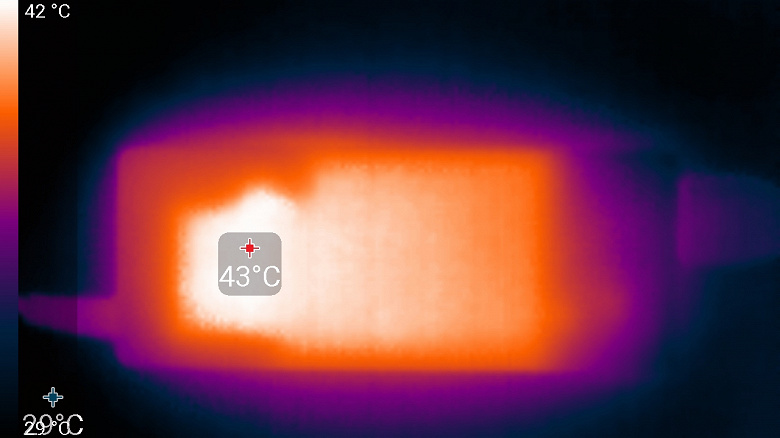Развитие мини-ПК Intel NUC первые годы было неразрывно связано с центральными процессорами — целиком и полностью определяющими производительность и функциональность этих устройств. Однако на рубеже «седьмого» и «восьмого» поколений Core схема дала сбой. Причина давно и неоднократно озвучена — столкнувшись со сложностями при освоении нового техпроцесса, компания вынуждена была приостановить и работу над новыми микроархитектурами. Увеличить количество ядер в массовых низкопотребляющих процессоров с двух до четырех получилось — но и все. Позднее была попытка и в этом сегменте внедрить шестиядерные решения, но не слишком удачные. По однопоточной производительности они соответствовали и более старым четырех-, а то и двухъядерным моделям (благо ядра остались теми же) — а вот развернуться в полную силу под серьезной нагрузкой не давал ограниченный теплопакет. Да и разработка новых интегрированных GPU была приостановлена до лучших времен — а старые постепенно все больше устаревали и переставали соответствовать требованиям современности даже в плане поддержки интерфейсов вывода изображения.

Выходом из тупика стало появление процессоров линейки Tiger Lake в прошлом году. Новые по всем параметрам (микроархитектура процессорных ядер и GPU — да и нормы производства) устройства позволили вернуться на магистральный путь развития NUC. Но нельзя сказать, что компания «забросила» линейку, дожидаясь новых процессоров. Если нельзя существенно поменять содержание, то нужно осваивать новые формы — для них могут найтись хорошие сферы применения. Такова модульная концепция — в отличие от стандартной «монолитной» позволяющая более гибко конфигурировать компьютеры. Естественно, не на столько, как это принято в мире «больших» компьютеров — зато и с сохранением компактности. Либо освоением промежуточных между этими двумя крайностями форм — типа NUC 9 Extreme. Это семейство уже получило своих наследников в виде NUC 11 Extreme, но сегодня речь пойдет о совсем другом. На деле только лишь «экстремальными» компьютерными элементами ассортимент не ограничивается — есть и рассчитанные на TDP 15 Вт, причем появились они раньше. И совсем не похожи на собратьев для энтузиастов — при их разработке преследовались совсем другие цели.
От Compute Card к NUC Compute Element

Три года назад мы изучали Intel Compute Card — компактный (95×55×5 мм) модуль, в который фактически помещалась целая компьютерная платформа: процессор «атомной» линейки либо Core m, 4 ГБ оперативной памяти, SSD на 64—128 ГБ и Wi-Fi с Bluetooth. Кроме беспроводных интерфейсов для связи с внешним миром можно было использовать пару DisplayPort, пару-тройку портов USB 3.0 и две линии PCIe. Задумка простая: есть у нас не очень умная техника с разъемом под Compute Card или просто док для нее? Значит туда можно вставить соответствующую карту — и получить уже умную технику, либо просто компактный компьютер. При этом карту можно было спокойно переставлять с места на место — например, из дока на рабочем столе в домашний телевизор, попутно перенося и всю привычную рабочую среду.
Потенциально идея была интересной, но ее реализация сильно зависела от партнеров. Последние некоторое количество нужных хостов на выставках показали, но далее дело затихло. А вот корпоративный рынок такими модулями заинтересовался — но, в первую очередь, для сборки на их основе офисных мини-ПК. Но сразу же стали заметны и недостатки Compute Card при таком использовании. Например, ограничение на TDP 6 Вт — слишком уж мало «интересных» процессоров в него изначально «помещались». Расчет был на то, что с освоением новых техпроцессов их ассортимент увеличится — но как раз с техпроцессами вскоре и начались сложности. Значит нужно было немножко увеличить теплопакет — хотя бы до 15 Вт, что давало совместимость с низкопотребляющими двух- и четырехъядерными процессорами U-серий. А от легкого извлечения можно было и отказаться — если модуль будет практически всегда стоять в одном и том же доке, оно не требуется. Но при стационарном использовании имеет смысл внутрь поместить и контроллер Ethernet, и вообще побольше внешних интерфейсов на разъемы вывести. И накопители тоже сделать внешними. Поскольку для чего вообще компании модульность? Например, у работника карта вышла из строя, зашел сотрудник из отдела поддержки, ее поменял на новую, а старую сдал в гарантию. Но SSD при этом лучше старый оставить. И, даже если основные данные хранить в сети, идея сдачи системного SSD в сервис все равно выглядит плохо — мало ли что там с него накопают. А если не в сети, то лучше бы и емкость повыше — чтоб на дольше хватило.
В общем, «пятнадцативаттные» модули по логике произошли от Compute Card, но ушли от них далеко. Общего — что это карта, т. е. тоже компактный модуль практически тех же размеров: 95×65×6 мм. Но он уже не рассчитан на постоянные перестановки, так что вместо пары небольших интерфейсных разъемов на одной короткой стороне появилась целая линейка контактов на длинной. Что на нее выведено? До трех видеовыходов, один из которых eDP, а два могут конфигурироваться как HDMI или DisplayPort. Четыре порта USB3 Gen2 и три USB 2.0. Девять линий PCIe 3.0 — две по четыре для поддержки двух SSD (один из которых, впрочем, может быть и SATA) и одна для прочей периферии. Интерфейс с сетевым PHY-контроллером — гигабитный MAC встроенный.
Беспроводной адаптер теперь расположен так, что к нему можно подключить внешние антеннки — полезное нововведение. Но в целом видно, что, как и прежде, основная ориентация идет на «внутренние силы»: процессор с интегрированной графикой и оперативная память внутри. Стартовая линейка строилась на процессорах Core восьмого поколения, т. е. Whiskey Lake и модули тогда содержали 4 или 8 ГБ оперативной памяти — в зависимости от количества ядер процессора. При этом в модулях на базе Celeron и Pentium Gold дополнительно оставили и eMMC на 64 ГБ — для упрощения встраиваемого в разную технику использования. А так шасси могут быть разными — от станка с ЧПУ до простой док-станции, т. е. в принципе NUC Compute Module и Compute Card заменяет. Просто процедура замены не такая простая — но, как оказалось, это не слишком-то и востребовано покупателями. А вот все остальные составляющие усилены.
В этом году появились и новые NUC Compute Element — естественно, на процессорах Tiger Lake. Со старыми они полностью совместимы, но и на «старом» же уровне — описанном выше. Новые шасси из них могут дополнительно извлечь четвертый видеовыход, а также Thunderbolt 4. Что интересно, в ассортименте Intel уже появилось и ноутбучное шасси под NUC 11 Compute Element — а не только лишь настольные. Попутно емкость памяти в старших моделях увеличили до 16 ГБ, Wi-Fi 5 сменился на Wi-Fi 5 6, а eMMC из младших исчез. На деле серьезной проблемой последнее не является — для тех сфер применения, где он востребован, можно обойтись и «старыми» модулями, благо производиться они будут еще как минимум с год. А потом появится и замена — по-видимому, уже на 12-м поколении Core, благо там как раз и новые энергоэффективные ядра ожидаются. К чему можно будет добавить UFS-накопитель — и на этом успокоиться.
Пока же есть восьмое и одиннадцатое поколение — причем второе скорее не заменяет, а дополняет первое в области производительности и функциональности. Что новые модули выпущены — хороший знак: показывает, что направление востребовано (в отличие от Compute Card, оказавшегося тупиком). Почему пропущены девятые и десятые Core? А в таком исполнении и при ограничении TDP они ничего не дают — от слова совсем. По большому счету можно было и седьмым ограничиться — поскольку основные (до последнего времени) для данной линейки процессоры линейки Whiskey Lake почти идентичны либо Kaby Lake-R (старшие четырехъядерные модели), либо Kaby Lake-U. Просто чуть-чуть доработанные версии без принципиальных отличий.
NUC 8 Compute Element — Essential и Pro
Впрочем, со временем мы займемся и элементами 11 поколения — как уже сказано, это существенный шаг вперед со всех точек зрения и в разных областях. Но пока остается актуальным и восьмое. Причем нам представилась редкая возможность познакомиться и с младшим решением в линейке, и со старшим.
| NUC 8 Element CM8CCB | NUC 8 Element CM8v7CB | |
|---|---|---|
| Процессор | Intel Celeron 4305U | Intel Core i7-8665U |
| Оперативная память | 4 ГБ LPDDR3-1866 | 8 ГБ LPDDR3-2133 |
| Поддержка vPro | нет | да |
| Видеовыходы | 1×eDP 2×DP/HDMI |
|
| Встроенный накопитель | 1×eMMC 64 ГБ | нет |
| Внешние SSD | 1×SATA600 или PCIe 3.0 x4 1×PCIe 3.0 x4 |
|
| Проводная сеть | Gigabit MAC | |
| Беспроводная сеть | Intel Wireless AC 9560 (2,4/5 ГГц: до 1,73 Гбит/с) | |
| Bluetooth | 5.0 | |
| USB | 4×USB3 Gen2 | |
| 3×USB 2.0 | ||
| PCIe 3.0 | х1 | |
Такие вот концы диапазона — друг на друга похожие, разве что, исполнением. Между ними есть и промежуточные варианты — на Pentium, Core i3 и Core i5, причем модели на i5 и i7 тоже разные есть — с поддержкой vPro или без оной. Все, что на Core — относится к семейству Pro, Celeron и Pentium — Essential. На деле же основной раздел проходит не по процессорам (в этом семействе разницы между Pentium и Core i3 почти нет) — а по наличию того самого модуля eMMC. Элементы с ним идеально подходит для встраиваемого использования — поскольку являются почти законченным решением (каким были и Compute Card), пусть и с возможностью расширения внешней периферией. Что не всегда нужно — допустим, если делается какой-нибудь инфокиоск, то для этих целей хватит и «младшего» процессора, и 4 ГБ памяти, и 64 ГБ встроенной флэшки. Раньше для этих целей вовсю использовались платы от NUC (например, в парке «Зарядье» решения еще тех времен) — но элементы для этого банально удобнее. Старшим же моделям «внешний» накопитель потребуется в любом случае — зато они помощнее. И на базе таких можно собрать уже и полноценное рабочее место, причем разного назначения. Все необходимое для этого есть и у самой компании Intel.
Корпусные «элементы»
Как уже было сказано выше, судьба Compute Card очень сильно зависела от партнеров компании. Последние на выставках показывали много интересных разработок, но дальше выставок дело в основном и не пошло. А вот настольные «доки» корпоративным сегментом потреблялись активно. При разработке же «элементов» таковые были доработаны именно с учетом подобного использования — так что и вариантов шасси в Intel выпустили уже несколько штук. Две модели шасси семейства NUC 8 Pro рассчитаны на активное охлаждение, в чем похожи на обычные «квадратные» NUC — просто под сменные элементы. Еще пять корпусов семейства NUC 8 Rugged — уже пассивное охлаждение и защищенное исполнение. Почему их так много? А это как раз основная фишка, ради которой модульность и затевалась. Проблема классических мини-ПК — законченность и монолитность конструкции. Бывает, есть на рынке подходящая модель — все устраивает, но USB-портов хочется на пару больше. И эта пара есть в другой модели — но там чего-нибудь другого не хватает. Или, наоборот — что-то избыточно для решаемой задачи. Обеспечить подобный ассортимент решений при обычном подходе — значит выпускать 49 разных мини-ПК: столько комбинаций как раз дает семь разных «корпусных» и столько же «встраиваемых» элементов. На практике, естественно, никто этим заниматься не будет — сложно, дорого, трудно рассчитать потребности рынка по каждой конкретной модели, поставить их в магазины в достаточном количестве и т. п. Да и сами клиенты, в конце концов, в таком богатстве выбора попросту запутаются. Но 14 (7+7) разных продуктов — это совсем не 49 (7×7), а конечный результат — одинаковый: покупателям нужно просто определиться с элементами и шасси, и закупить их в нужном количестве. Не обязательно даже одинаковом — если в итоге часть элементов уйдет во встроенные решения, заниматься отладкой и настройкой нередко проще в настольном окружении. Да и провести диагностику (если что-то пошло не так) тоже удобнее, вытащив элемент из устройства, в котором он работает, и поставив на время в настольный корпус.
Мы из всего этого многообразия решили остановиться на паре шасси семейства Rugged — этого вполне достаточно для создания общего представления, а дальше уже при необходимости можно изучить спецификации прочих моделей, дабы понять, чем они различаются.
Начнем с CMCR1ABB. Брутальный черный брусок размерами 254×152×36 мм (1,4 литра). Это больше, чем у «квадратных» NUC, но причины понятны — большая часть корпуса работает как радиатор, поскольку никаких вентиляторов внутри нет. Заметим, что немалое количество «китайских мини-ПК» на аналогичном железе и с пассивом компактнее — но в итоге большинство обзоров таковых посвящены всего одной теме: как доработать охлаждение до уровня, когда оно начнет справляться с чем-то более сложным, чем просмотр видео или там редактирование офисных документов. Здесь такой вопрос не стоит — под серьезной многочасовой нагрузкой корпус сильно нагревается, но процессор и прочие компоненты не перегреваются.
Вообще же это шасси рассчитано в первую очередь на разработчиков IoT — для чего, например, снабжена поддержкой пары проводных сетевых адаптеров. Кроме них на задней панели можно обнаружить два порта USB3 Gen2 и два USB 2.0 (еще по одному каждого типа есть спереди), пару HDMI, разъем блока питания и пару разъемов под антенны Wi-Fi.
А вот если взглянуть на заднюю панель корпуса CMCR1ABC, то мы увидим совсем другие элементы. Проводной гигабитный Ethernet остался один, да и порты USB 2.0 исчезли. Место понадобилось для того, чтобы разместить здесь целых шесть портов HDMI — разбитых на два канала, каждый из которых рассчитан на подключение устройства отображения с разрешением 5760×1080 (triple-wide FHD), что массово используется в ресторанах быстрого обслуживания.
Если бы компании пришлось выпускать для таких специфических рынков отдельные мини-ПК, ей пришлось бы трудновато. Но при выбранном подходе — ничего сложного. Самые дорогие компоненты системы, а именно процессор и ОЗУ «вынесены» в элемент. Который вставляется в тот или иной корпус. Может быть, не в один из перечисленных, а в CMCR1ABB — где упор сделан не на USB, сети или HDMI, а на наличие штатно пары COM-портов. Но это может быть и более дешевый, и компактный (200×150×35 мм) CMCM2FB — функционально схожий с CMCR1ABB, но с вентилятором (за счет чего и уменьшились габариты).
Внутри это все и всегда конструктивно схоже — есть плата с разъемом под NUC 8 Element, который и «доводит» систему до готовности к использованию. При выборе моделей линейки Essential, снабженных eMMC, больше можно ничего не подключать. Но можно и установить один или два SSD — один из которых может быть SATA или NVMe, а второй — только NVMe. Старшие NUC 8 Pro Elements помощнее — но к ним уже хотя бы один SSD добавить придется. Но и все — сами корпуса стоят каких-то 100—200 долларов, поскольку это просто корпус с пассивной платой и разъемами.
Точнее, столько стоит традиционный комплект — включающий в себя также блок питания на 90 Вт и комплект для крепления компьютера на монитор или телевизор.
В этом семействе претерпел некоторые изменения — теперь вообще ничего на столе или полу не остается, поскольку блок питания крепится рядом с компьютером. Забавный подход — которого потом начинает не хватать при работе с «классическими» моделями.
Но главное тут, конечно, относительная свобода конфигурации. Большей гибкости можно добиться только возвращением модульности в понимании больших десктопов — но они именно большие, а не литр-полтора в объеме. А «классических» мини-ПК пришлось бы выпускать по спецмодели на каждый целевой рынок. Но на каждый чих, как известно, не наздравствуешься. Пришлось разработать универсальное решение — под которое уже можно делать разные корпуса. Или вообще обходиться без таковых — если покупателя интересует не настольный компьютер, а встраиваемое решение. Для чего во многом «15-ваттные» элементы и придуманы. А то, что их можно использовать и в обычных мини-ПК или даже ноутбуки на такой базе выпускать — уже, скорее, побочный эффект.
Исследование производительности

Для определения производительности в задачах общего назначения мы воспользовались нашей Методикой тестирования компьютерных систем образца 2020 года, а результаты тестов будут приведены не только в «нормированном», но и в «натуральном» виде. В первую очередь нас, естественно, интересует диапазон, в который укладываются все NUC 8 Compute Element — благо, как уже сказано было выше, нам достались сразу и самое младшее, и самое старшее решение семейства. Но последнее нужно сравнить и с чем-нибудь из ранее протестированного — на роль чего идеально подходит MSI Cubi 5 10M: тоже 15-ваттный четырехъядерный процессор, но «десятого» поколения. Вот памяти в нем было больше — все 16 ГБ, но на многие тесты это не повлияет. А SSD мы использовали практически одинаковые во всех случаях: WD Red SA500 в обоих NUC (в т. ч. и на Celeron — для унификации) и SanDisk Ultra 3D в Cubi 5 10M.
| NUC 8 Element CM8CCB (Intel Celeron 4305U) | NUC 8 Element CM8v7CB (Intel Core i7-8665U) | MSI Cubi 5 10M (Intel Core i5-10210U) | |
|---|---|---|---|
| Видеоконвертирование, баллы | 16,3 | 41,5 | 38,0 |
| MediaCoder x64 0.8.57, c | 845,40 | 312,15 | 343,75 |
| HandBrake 1.2.2, c | 987,65 | 395,08 | 434,18 |
| VidCoder 4.36, c | 2237,09 | 912,25 | 980,93 |
| Рендеринг, баллы | 16,1 | 46,5 | 42,2 |
| POV-Ray 3.7, с | 616,46 | 253,24 | 272,17 |
| Cinebench R20 | 769,93 | 277,87 | 302,01 |
| Вlender 2.79, с | 960,66 | 312,65 | 354,37 |
| Adobe Photoshop CС 2019 (3D-рендеринг), c | 907,08 | 268,90 | 298,38 |
| Создание видеоконтента, баллы | 43,3 | 98,2 | 81,2 |
| Adobe Premiere Pro CC 2019 v13.01.13, c | 328,00 | 244,34 | 350,41 |
| Magix Vegas Pro 16.0, c | 1692,38 | 733,33 | 869,00 |
| Magix Movie Edit Pro 2019 Premium v.18.03.261, c | 190,37 | 92,49 | 117,43 |
| Adobe After Effects CC 2019 v 16.0.1, с | 2376,50 | 897,67 | 965,00 |
| Photodex ProShow Producer 9.0.3782, c | 1052,85 | 296,39 | 330,51 |
| Обработка цифровых фотографий, баллы | 28,3 | 65,7 | 50,5 |
| Adobe Photoshop CС 2019, с | 2258,25 | 1097,51 | 1302,93 |
| Adobe Photoshop Lightroom Classic СС 2019 v16.0.1, c | 541,84 | 190,85 | 290,08 |
| Phase One Capture One Pro 12.0, c | 1092,12 | 511,37 | 625,53 |
| Распознавание текста, баллы | 16,5 | 52,4 | 46,3 |
| Abbyy FineReader 14 Enterprise, c | 2988,36 | 937,98 | 1063,57 |
| Архивирование, баллы | 19,5 | 67,3 | 54,4 |
| WinRAR 5.71 (64-bit), c | 2128,78 | 671,90 | 829,57 |
| 7-Zip 19, c | 2262,29 | 604,50 | 748,28 |
| Научные расчеты, баллы | 18,5 | 45,6 | 41,6 |
| LAMMPS 64-bit, c | 1005,89 | 315,88 | 353,28 |
| NAMD 2.11, с | 1002,56 | 409,55 | 448,01 |
| Mathworks Matlab R2018b, c | 341,60 | 175,07 | 180,27 |
| Dassault SolidWorks Premium Edition 2018 SP05 с пакетом Flow Simulation 2018, c | 579,00 | 239,00 | 275,33 |
| Интегральный результат CPU, баллы | 21,2 | 57,2 | 49,1 |
| WinRAR 5.71 (Store), c | 148,71 | 137,93 | 175,84 |
| Скорость копирования данных, с | 71,59 | 66,49 | 83,15 |
| Интегральный результат Storage, баллы | 55,9 | 60,2 | 47,7 |
| Интегральный результат производительности, баллы | 28,3 | 58,1 | 48,7 |
Понятно, что младшие элементы для серьезных нагрузок не подходят — поскольку с точки зрения современности слишком уж медленные. Правда только с нее — каких-то лет 10 назад компьютер на базе Core 2 Duo E8600 с 4 ГБ памяти и SSD (а не жестким диском) тянул даже повыше среднего уровня — но с тех пор требования к быстродействию подросли. Но не во всех областях — встраиваемые системы зачастую еще более «дохлые», но со своими задачами справляются. Такой «миникомпьютер» — тем более справится, на что в первую очередь и рассчитан. Да и почему в линейке элементов произошел скачок сразу с восьмого на одиннадцатое поколение процессоров — тоже очевидно: в девятом модели U-серии вообще отсутствовали. А единственное нововведение десятого — шестиядерные Core — в рамках такого теплопакета… тоже имели смысл разве что ради любви к искусству (да и было их всего-то два). На четырех же ядрах, как и ожидалось, примерный паритет.
| Максимум | Минимум | Средняя | |
|---|---|---|---|
| NUC 8 Element CM8CCB (Intel Celeron 4305U) | 11,7 | 4,6 | 7,7 |
| NUC 8 Element CM8v7CB (Intel Core i7-8665U) | 17,1 | 7,9 | 15,2 |
| MSI Cubi 5 10M (Intel Core i5-10210U) | 13,0 | 5,2 | 12,2 |
Который мог бы превратиться и в полный — при в точности равном энергопотреблении. На деле же старший элемент работает в немного стероидном режиме — со всеми вытекающими. А Celeron и такие лимиты не нужны — даже в тестах с серьезной нагрузкой на GPU, от искомых 15 Вт он далек. Весь компьютер от «розетки» при этом потребляет всего 24 Вт. В среднем же еще меньше. Но при длительной «тяжелой» нагрузке корпус оба элемента прогревают солидно — все-таки пассивное охлаждение свои недостатки имеет.
По теплоснимку видно, что, непосредственно в зоне контакта с младшим элементом температура стабилизируется на 53 °C. Старший добавляет к этому еще около пяти градусов — обжечься все еще не получится, но хвататься без необходимости не стоит. Мешать естественному теплообмену — тоже. И в случае компьютера, и для блока питания это верно (его снимок нижний — так бы можно было бы и перепутать). Понятно, что нагрузка в «грелках» синтетическая, а в реальности никто не будет заставлять такие компьютеры заниматься перекодированием видео и прочим рендерингом, но такова цена пассивного охлаждения. Главное, что и в таких условиях ничего не перегревается — почему и эти корпуса довольно громоздкие (активное охлаждение, как уже было сказано, размеры корпусов сильно сокращает).
Итого
Что можно сказать об идее Compute Elements в целом? Она интересная — пусть и находящаяся несколько в стороне от магистрального пути развития персональных компьютеров. В принципе, на базе элементов можно делать и мини-ПК (с практическими реализациями таких мы сегодня и познакомились) или, даже, ноутбуки и моноблоки. Но и без них эти задачи решаются давно и как правило успешно. Хотя многим покупателям определенная дополнительная гибкость в их конфигурировании и не помешала бы — но нельзя сказать, что подход адресован всем и каждому. Это же касается и экстремальных элементов, с которыми мы успели познакомиться раньше — их в еще большей степени. Поскольку у 15-ваттной U-серии есть более интересный, чем персоналки, рынок сбыта — это практически идеальные решения для встраиваемых систем. Где использовались и платы для «обычных» NUC (а то и полноразмерных ПК — такое сплошь и рядом встречается в банкоматах) — а такой вот компактный закрытый модуль может оказаться еще более удобным для практического использования. Но, конечно, и мини-ПК или ноутбуки на такой основе могут привлечь корпоративных заказчиков — благо под их нужды во многом и разработаны. Достаточно закупить нужное количество элементов и шасси (причем крупной компании, занимающейся инфраструктурными проектами, первых, очевидно, потребуется больше, чем вторых), а дальше можно комбинировать их как угодно — в зависимости от конкретных решаемых задач. Массовому же «домашнему» потребителю по-прежнему проще ориентироваться на законченные «монолитные» мини-ПК, ноутбуки и моноблоки. При наличии же потребностей в высокой производительности и модульности конструкции (что автоматом дает максимальную ремонтопригодность и модернизируемость) — выбирать не менее традиционные десктопы. Ничего нового — просто это решение не для них. Но в тех условиях, для которых создавалось — очень полезное. А для нас интересное в первую очередь возможностью взглянуть на те же компьютеры немного под другим углом — не замыкаясь в нише типовых ящиков и ящичков. По крайней мере, это не повредит в порядке повышения общей образованности.
В заключение предлагаем посмотреть наш видеообзор Intel NUC 8 Compute Element:
Наш видеообзор Intel NUC 8 Compute Element можно также посмотреть на iXBT.video